- Autora Jason Gerald [email protected].
- Public 2024-01-15 08:11.
- Última modificació 2025-01-23 12:08.
Aquest wikiHow us ensenya a obrir un URL de vídeo de YouTube mitjançant l'aplicació YouTube en lloc del navegador web d'Android.
Pas
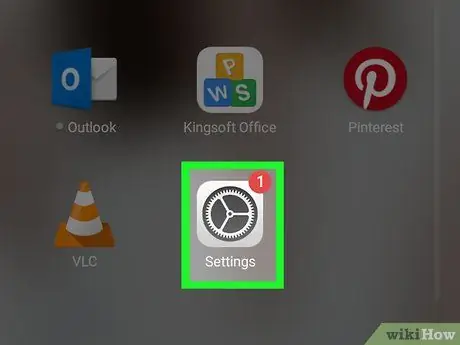
Pas 1. Obriu el menú de configuració del dispositiu ("Configuració")
Aquest menú està indicat per la icona
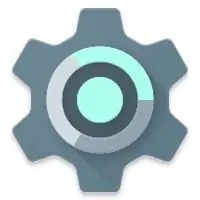
al calaix de pàgines / aplicacions. També el podeu trobar a la pantalla d’inici o a la secció de notificacions.
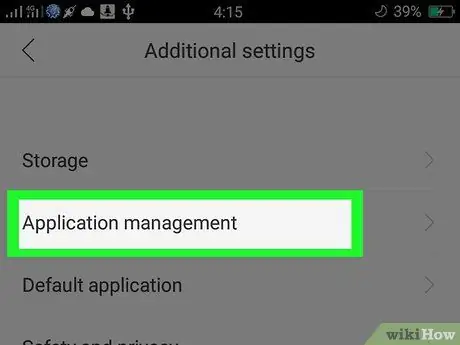
Pas 2. Feu lliscar el dit per la pantalla i toqueu Aplicacions
Aquesta opció sol estar a la secció "Dispositiu".
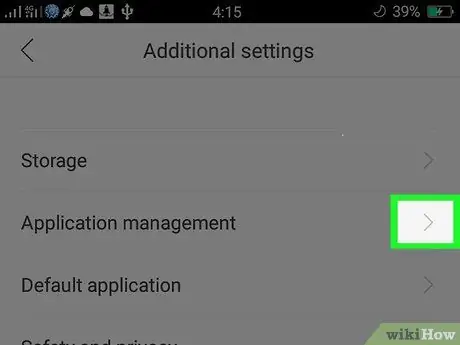
Pas 3. Toqueu
Es troba a l'extrem superior dret de la pantalla.
En alguns dispositius, aquesta icona se substitueix per una icona d'engranatge
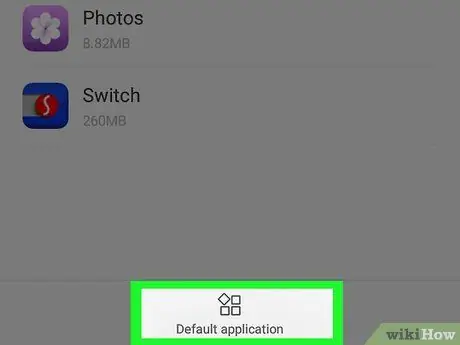
Pas 4. Toqueu Aplicacions predeterminades
Si no és visible, l'opció es pot guardar sota un altre menú. Les opcions també poden tenir etiquetes diferents, com ara Obrint enllaços ”.
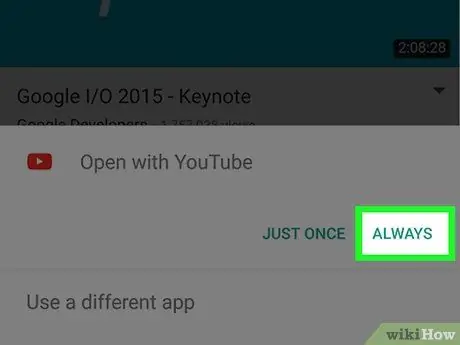
Pas 5. Toqueu Establir com a predeterminat
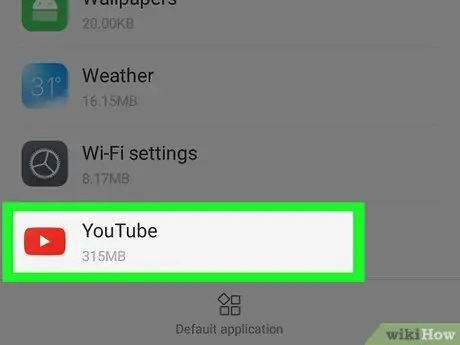
Pas 6. Feu lliscar el dit per la pantalla i toqueu YouTube
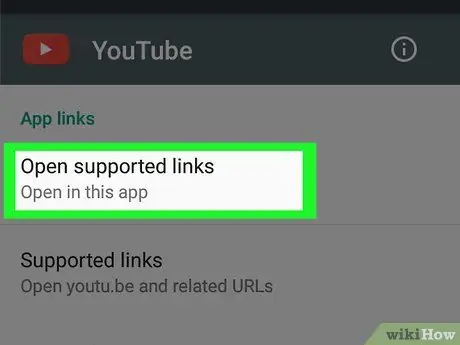
Pas 7. Toqueu Vés a URL compatibles
Es mostrarà un menú emergent.
Aquesta opció té l'etiqueta " Obriu els enllaços compatibles ”En alguns dispositius.
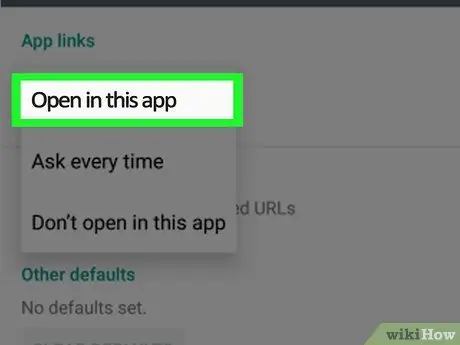
Pas 8. Seleccioneu En aquesta aplicació
Ara, tots els enllaços de YouTube s’obriran automàticament a l’aplicació YouTube i no al navegador web principal del dispositiu.






